파일 탐색기에서 주요 점검을 받았습니다.Windows 8과 새로운 UI는 Windows 10과 거의 비슷합니다. 홈 메뉴 아래 리본에는 '새 항목'이라는 버튼이 있습니다. 마우스 오른쪽 버튼을 클릭하면 나타나는 상황에 맞는 메뉴에서 '새로 만들기'옵션과 유사하며 특정 유형의 새 파일을 만들 수 있습니다. 파일 탐색기의 새 항목 메뉴에있는 옵션은 일반적으로 마우스 오른쪽 버튼 클릭 상황에 맞는 메뉴에 표시되는 옵션과 동일합니다. 이 메뉴에 옵션을 추가하고 제거하는 두 가지 방법이 있습니다. 해야 할 일이 있습니다.
새 항목 메뉴에 앱 추가 – Windows 레지스트리
관리자 권한으로 Windows 레지스트리를 엽니 다진상. HKEY_CLASSES_ROOT로 이동하여 확장하십시오. 새 항목 메뉴에 추가 할 해당 파일 확장자를 찾으십시오. 예를 들어 Photoshop을 추가하려면 .psd 키를 찾으십시오.
키를 마우스 오른쪽 버튼으로 클릭하고 새로 만들기> 키를 선택한 다음 이름을 'ShellNew'로 지정하십시오.

다음으로 방금 ShellNew 키를 마우스 오른쪽 단추로 클릭하십시오.작성하고 새로 작성> 문자열 값을 선택하십시오. 이름을 NullFile로 지정하면 완료됩니다. 파일 탐색기를 닫고 다시여십시오. 파일 항목이 추가되어야합니다. 그렇지 않은 경우 아래 두 번째 방법을 시도하십시오.
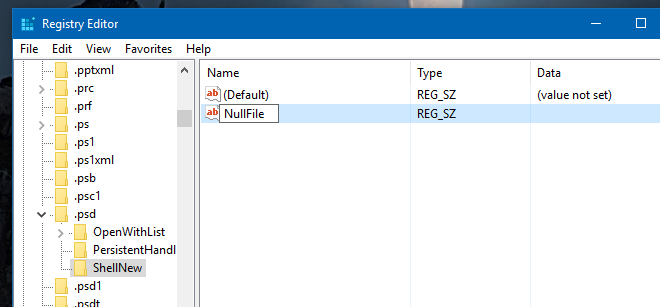
새 항목에 앱 추가 – Windows Shell 폴더
C로 이동 :WindowsShell 새 메뉴에 추가 할 파일과 동일한 유형의 파일을 붙여 넣습니다. 예를 들어, 새 항목 메뉴에 Photoshop을 추가하려면이 폴더에 PSD 파일을 붙여 넣습니다. 파일 탐색기를 닫고 다시여십시오. 마우스 오른쪽 버튼을 클릭하면 나타나는 상황에 맞는 메뉴에 항목이 추가됩니다.
새 항목에서 앱 제거 – Windows 레지스트리
관리자 권한으로 Windows 레지스트리를 엽니 다진상. HKEY_CLASSES_ROOT로 이동하여 확장하십시오. 제거하려는 파일 확장자를 찾아 해당 키를 펼치십시오. ‘ShellNew’키를 제거하십시오.
새 항목에서 앱 제거 – Windows Shell 폴더
C : WindowsShellNew로 이동하여 제거하려는 해당 앱 항목의 파일 유형을 제거하십시오.













코멘트